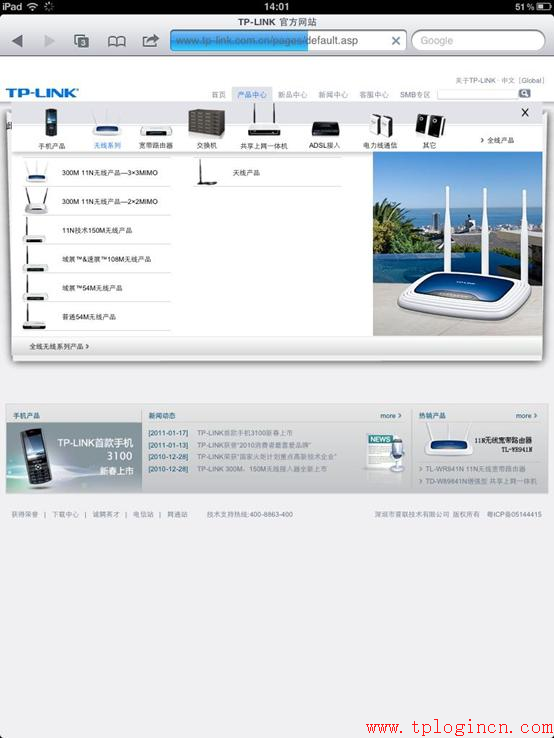相關視頻鏈接:
IOS系統終端無線連接TP-LINK路由器設置方法
蘋果IPAD毫無疑問是當下最流行的平板電腦,由于IPAD僅支持WIFI和3G的寬帶接入方式,對很多不熟悉網絡的朋友們來說,配置無線接入并不是一件容易的事情。經過測試,TP-LINK全系列WLAN產品均能兼容WIFI版本的IPAD使用。
本文將結合TP-LINK無線路由器來介紹蘋果IPAD的無線連接設置過程。

說明:無線路由器相當于一臺有線路由器加一個無線發射的小型“基站”,可以同時滿足有線電腦、無線的筆記本、平板電腦等終端同時接入共享寬帶上網。
一、 無線路由器的設置
TP-LINK無線路由器的設置相對比較簡單,在設置過程中,有兩個重要的參數需要記住:
SSID:無線基站的名稱,本例為“TP-LINK_6733CA”;
加密方式和密鑰:本例為“WPA2-PSK”加密,密鑰為“12345678”;
詳細設置過程可以參考產品說明書或參考文檔“無線加密(五)――WPA-PSK加密的設置方法及特點”http://service.tp-link.com.cn/detail_article_13.html。
二、 蘋果IPAD的設置
STEP1:打開IPAD主界面,選擇“設置”菜單,進入WIFI設置頁面。
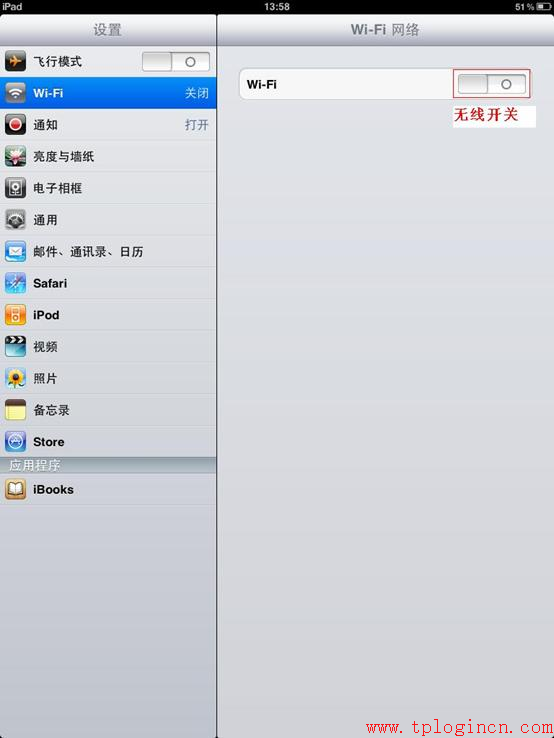
STEP2:開啟無線開關,搜索無線信號。單擊自己的SSID“TP-LINK_6733CA”,進行無線連接。
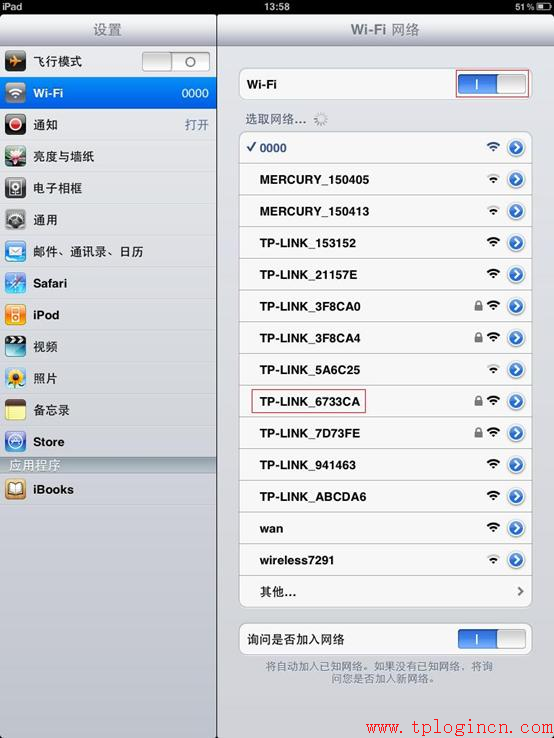
STEP3:輸入無線密鑰“12345678”,點擊“Join”(若未加密,無線會直接連接成功)。
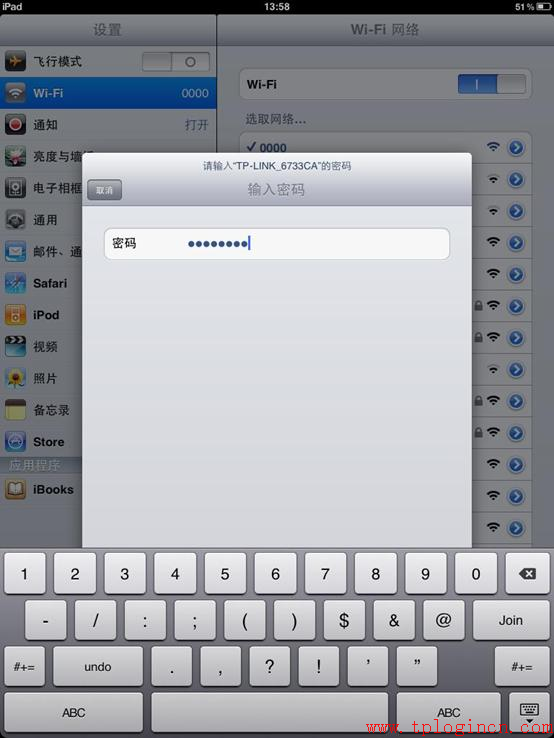
STEP4:當相應的SSID前面顯示“√”時,無線連接成功。

STEP5:設置網絡參數。點擊已連接無線信號右邊的“>”按鈕,彈出無線連接網絡參數設置頁面(推薦使用DHCP)。
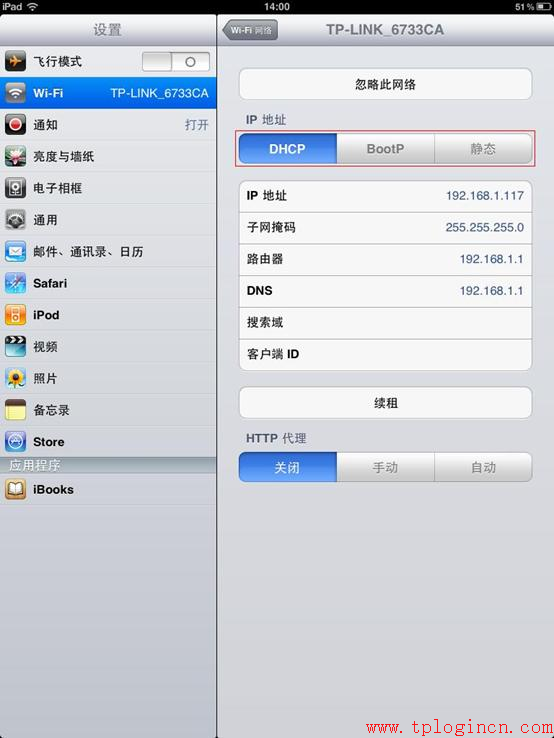
如果要設置靜態IP,可以點擊“靜態”,手動設置“IP地址”、“子網掩碼”、“路由器”以及“DNS服務器”。
STEP6:獲取到正確的網絡參數之后,IPAD即可正常連接到網絡。